Tworzenie zadania dostarczania raportu
Rozwiń wszystko | Zwiń wszystko
Możesz utworzyć zadanie, które będzie dostarczać wybrane raporty.
W celu utworzenia zadania dostarczania raportu:
- W menu głównym przejdź do Monitorowanie i raportowanie → Raporty.
- Zaznacz pole obok szablonów raportu, dla którego chcesz utworzyć zadanie dostarczania raportu.
- Kliknij przycisk Utwórz zadanie dostawy.
Zostanie uruchomiony Kreator tworzenia nowego zadania. Przejdź przez kroki kreatora, korzystając z przycisku Dalej.
- W kroku kreatora Ustawienia nowych zadań wprowadź nazwę zadania.
Domyślna nazwa to Dostarcz raporty. Jeżeli zadanie o tej nazwie już istnieje, do nazwy zadania dodawany jest numer porządkowy (<N>).
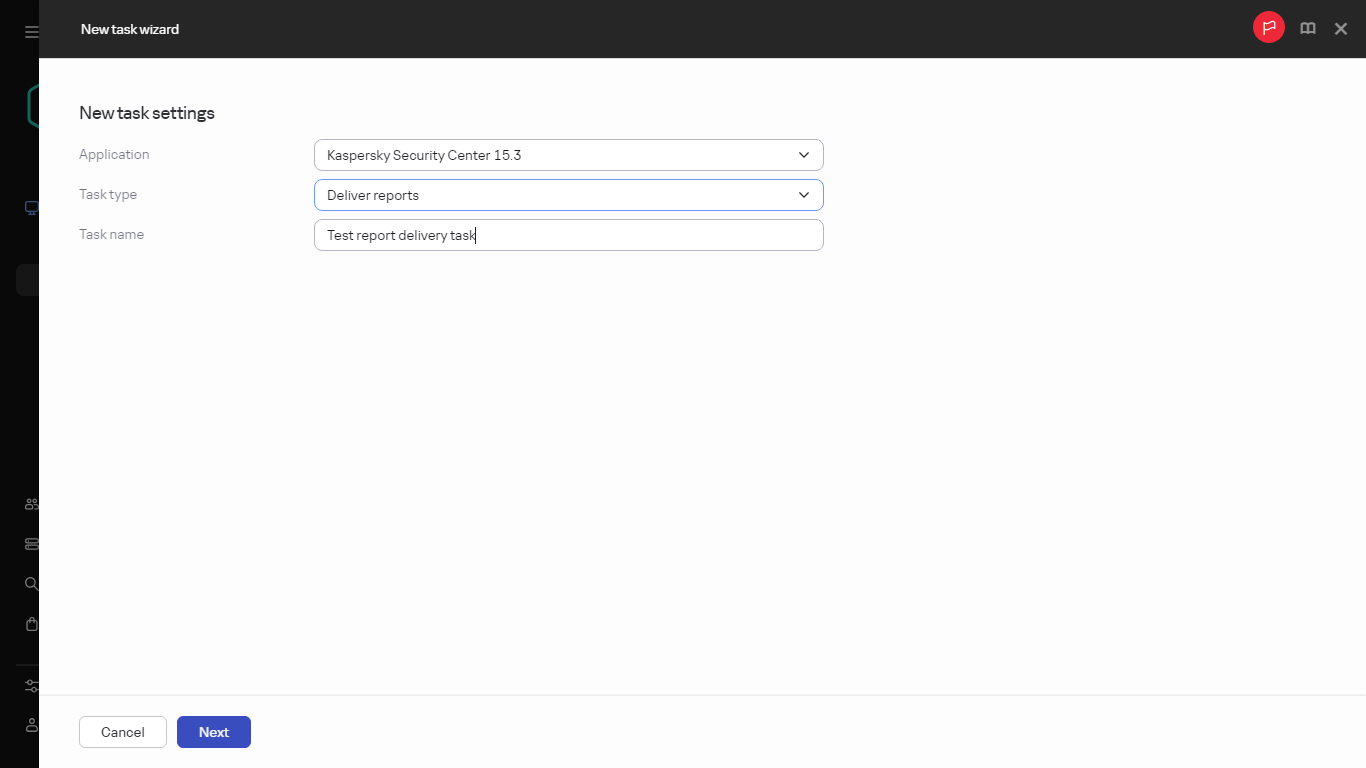
Tworzenie zadania dostarczania raportu
- W kroku Konfiguracja raportu kreatora określ następujące ustawienia:
- Szablony raportu, które zostaną dostarczone przez zadanie.
- Format raportu: HTML, XLS lub PDF.
Do konwersji raportu do formatu PDF wymagane jest narzędzie wkhtmltopdf. Po wybraniu opcji PDF Serwer administracyjny sprawdza, czy na urządzeniu jest zainstalowane narzędzie wkhtmltopdf. Jeżeli narzędzie nie jest zainstalowane, aplikacja wyświetla komunikat o konieczności zainstalowania narzędzia na urządzeniu Serwera administracyjnego. Zainstaluj narzędzie ręcznie, a następnie przejdź do następnego kroku.
- Czy raporty są wysyłane za pośrednictwem poczty elektronicznej wraz z ustawieniami powiadomień e-mail.
Możesz określić maksymalnie 20 adresów e-mail. Aby oddzielić adresy e-mail, naciśnij klawisz Enter. Możesz także wkleić listę adresów e-mail rozdzielonych przecinkami, a następnie nacisnąć klawisz Enter.
- Czy raporty mają być zapisywane do folderu wraz z odpowiadającymi im ustawieniami.
Po włączeniu opcji Zapisz do folderu, musisz określić ścieżkę POSIX do folderu. Jeżeli chcesz zapisać raporty w folderze współdzielonym, musisz również zaznaczyć pole wyboru Określ konto, które ma mieć dostęp do folderu współdzielonego, a następnie określić konto użytkownika i hasło dostępu do tego folderu.
Jeżeli wybierzesz opcję zapisywania raportów w folderze współdzielonym, musisz zapewnić dostęp do tego folderu z urządzenia z zainstalowanym Serwerem administracyjnym. Sposoby zapewnienia dostępu i stosowane narzędzia zależą od infrastruktury.
Podczas zapisywania raportów w folderze lokalnym zazwyczaj nie są potrzebne dane uwierzytelniające, ponieważ konto, na którym uruchomiony jest Serwer administracyjny, ma dostęp do tego folderu. W razie potrzeby możesz określić dane uwierzytelniające użytkownika w kroku Wybieranie konta do uruchomienia zadania kreatora.
Niezależnie od wybranego folderu możesz także zaznaczyć pole wyboru Nadpisz starsze raporty tego samego typu, jeśli chcesz, aby nowy plik raportu nadpisał plik zapisany w folderze raportów podczas poprzedniego uruchomienia zadania.
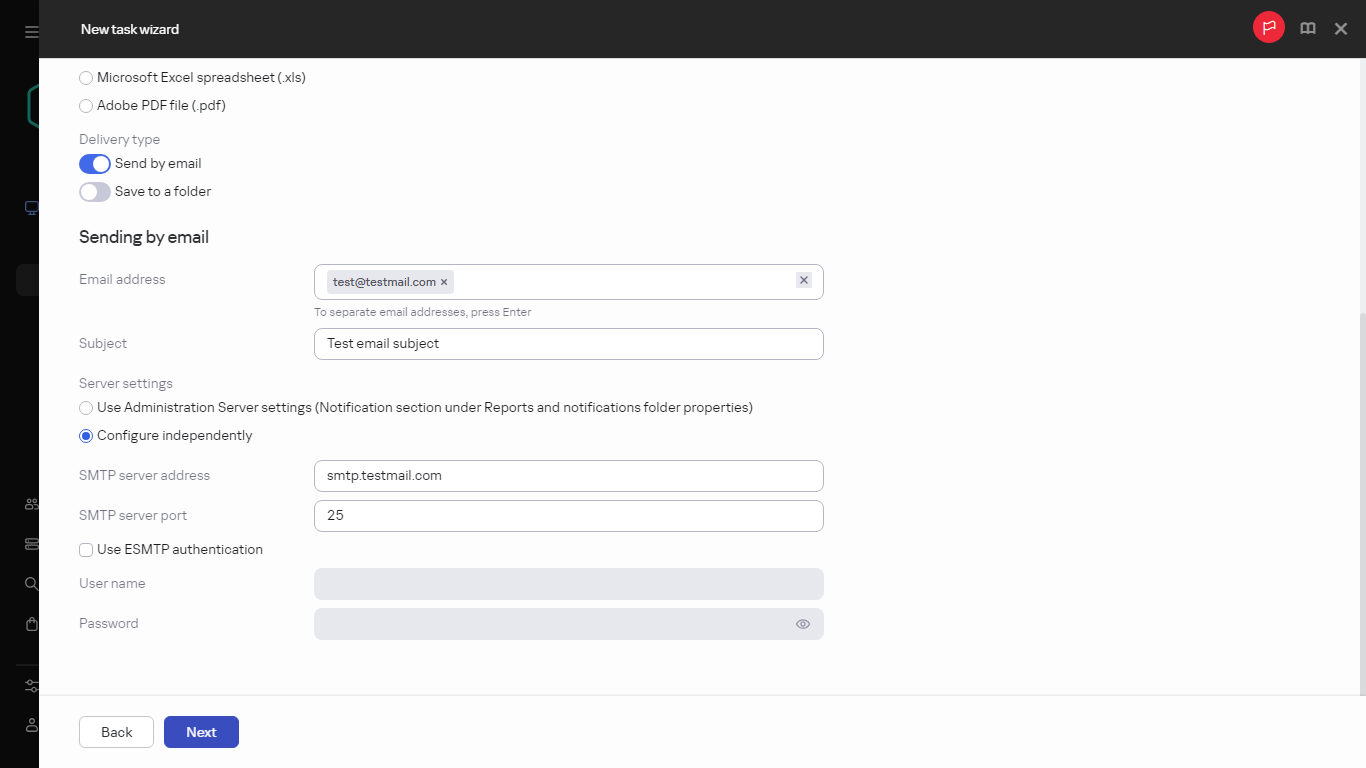
Określanie ustawień zadania
- W kroku Konfiguruj terminarz zadania kreatora wybierz harmonogram rozpoczęcia zadania.
Dostępne są następujące opcje harmonogramu zadań:
- Ręcznie
- Co N minut
- Co N godzin
- Co N dni
- Co N tygodni
- Co miesiąc
- W określone dni
- Po ataku wirusa
- Po zakończeniu wykonywania innego zadania
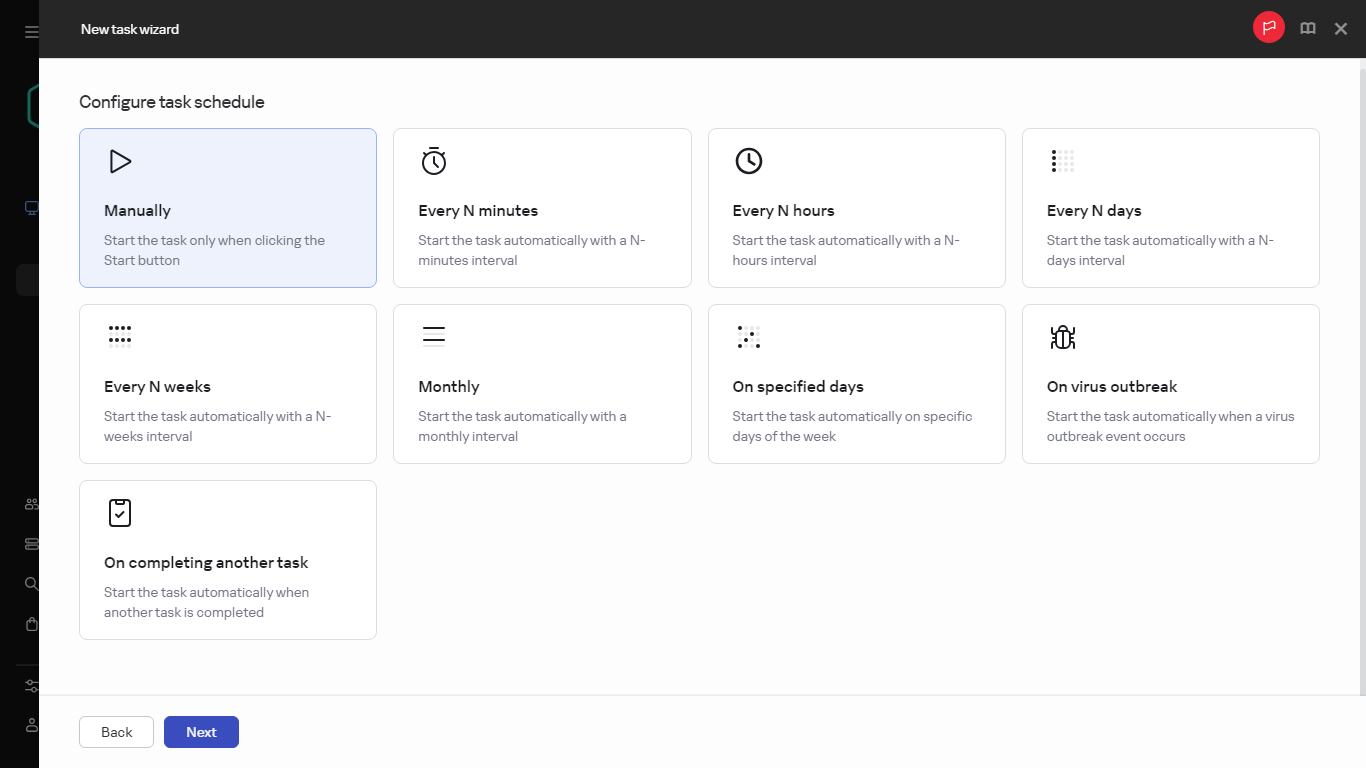
Wybieranie harmonogramu uruchamiania zadania
- W tym kroku kreatora skonfiguruj pozostałe ustawienia harmonogramu zadań:
- W sekcji Terminarz zadania sprawdź lub skonfiguruj wcześniej wybrany harmonogram i ustaw przedział czasowy, dni miesiąca lub tygodnia, ustaw stan ataku wirusa lub wykonanie innego zadania jako wyzwalacz uruchomienia zadania. W tej sekcji można również określić godzinę rozpoczęcia, jeśli wybrany zostanie odpowiedni harmonogram.
- W sekcji Ustawienia dodatkowe określ następujące ustawienia:
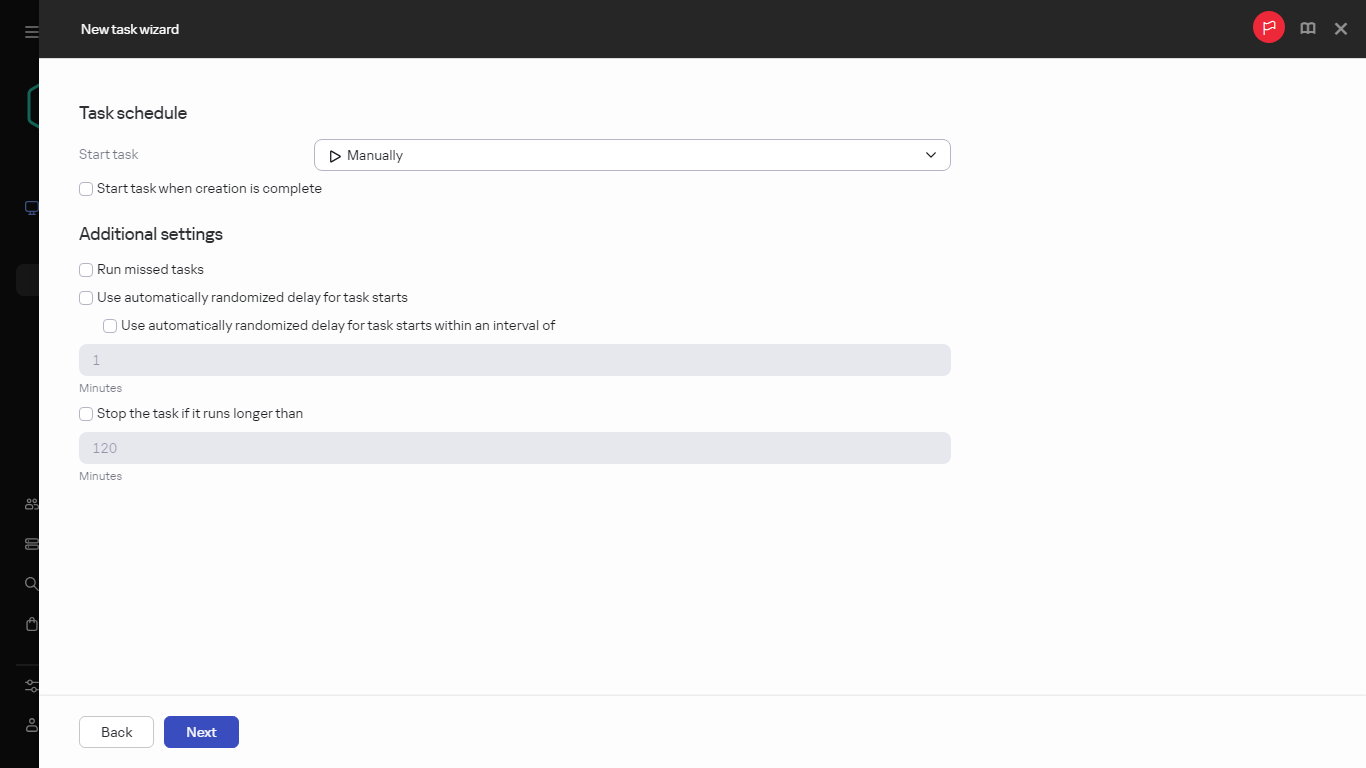
Określanie ustawień harmonogramu zadań
- Na etapie Wybieranie konta do uruchomienia zadania kreatora określ poświadczenia konta użytkownika używanego do uruchomienia zadania.
- Jeśli chcesz zmodyfikować inne ustawienia zadania po utworzeniu zadania, w kroku Zakończ tworzenie zadania włącz opcję Otwórz szczegóły zadania po jego utworzeniu (ta opcja jest domyślnie włączona).
- Kliknij przycisk Zakończ, aby utworzyć zadanie i zamknąć kreator.
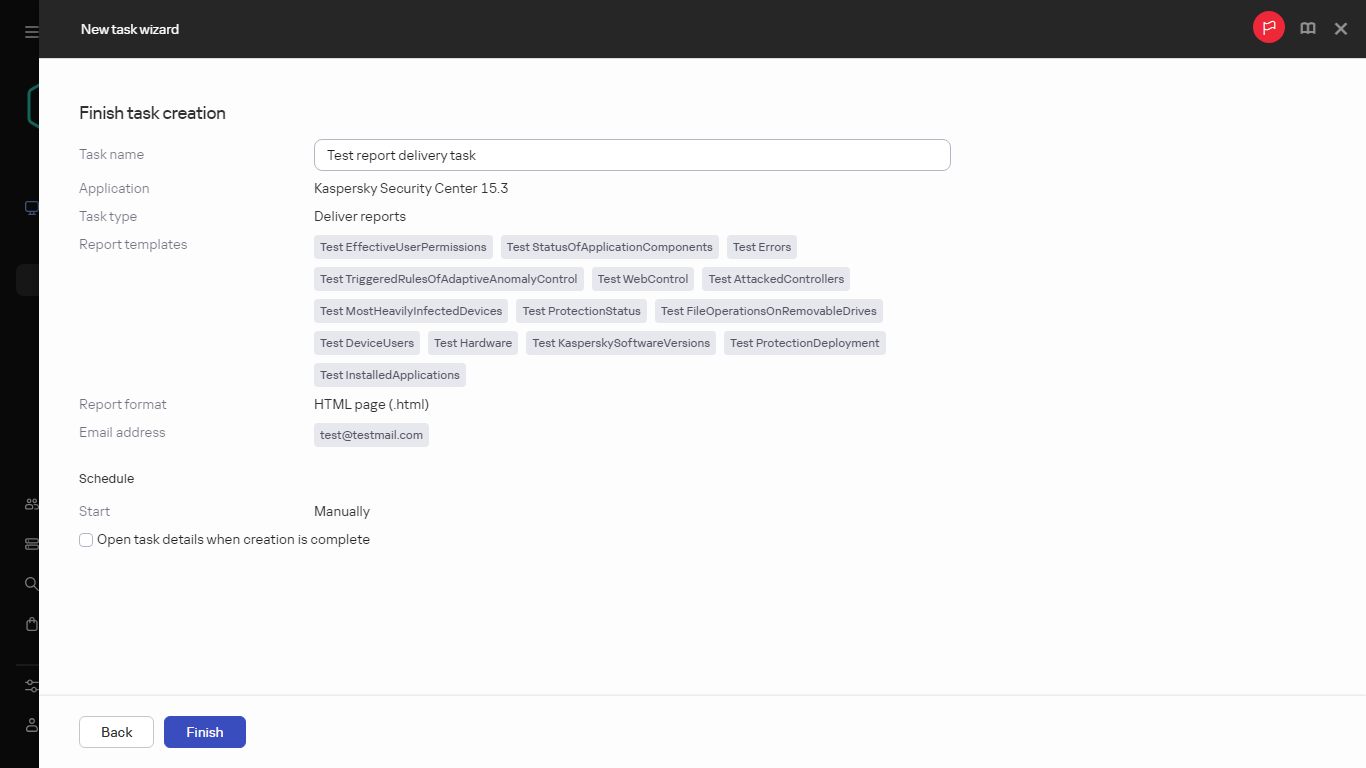
Zakończenie tworzenia zadania
Zostanie utworzone zadanie dostarczania raportów. Jeśli włączyłeś opcję Otwórz szczegóły zadania po jego utworzeniu, zostanie otwarte okno ustawień zadania.
Przejdź do góry